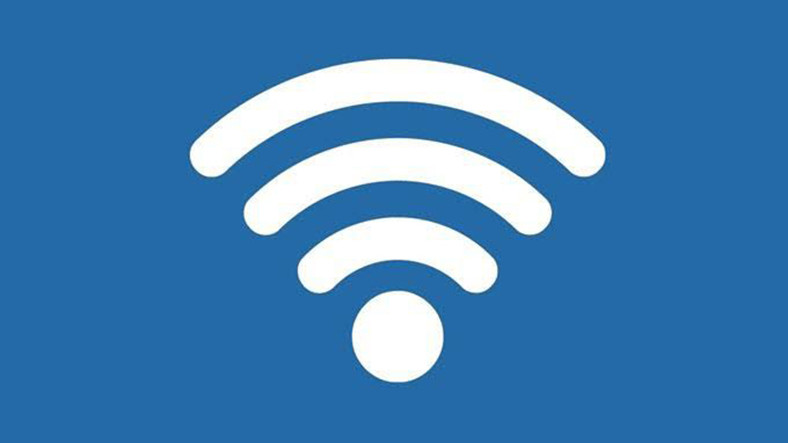
Akıllı telefonları kullanmaya başladığımızdan beri internet olmadan anımız geçmiyor. Bu yüzden gittiğimiz her yerde de önce WiFi bağlantısının olup olmadığını kontrol ediyoruz. Çoğunlukla kullandığımız WiFi bağlantısı şifre ile korunuyor. Bağlandığımız her WiFi’ın şifresi de telefonumuza ya da bilgisayarımıza kaydolur.
Ancak bazı durumlarda WiFi düzgün çalışmayabilir. Bu durumda ağı cihaza unutturup tekrar bağlanmanız gerekebilir. Bir ağı cihaza unutturduğunuzda o ağa ait şifrede unutulur. Ağa tekrar bağlanmak için şifreyi tekrar girmeniz gerekir. Biz de bu haberimizde şifreyi unutmanız durumunda, WiFi şifresine nasıl erişebileceğinizi gösteceğiz.
Bu yöntem WiFi şifrenizi kurtarmak için uygulanacak en kolay ve en hızlı yöntemdir. Aşağıda anlattığımız adımları uyguladığınızda ağın şifresini yeniden kolayca öğrenebilirsiniz.
Bu adımı uygulamak için önce modem ya da kablosuz yönlendiricinizi (wireless router) açmanız ve ardından yönetici paneline girmeniz gerekiyor. Yönetici paneline girdikten sonra, sizden kullanıcı ismi ve şifre istenecektir. Genellikle hem kullanıcı ismi hem de şifre olarak “admin” kullanılır. Kullanıcı adı ve şifreyi girdikten sonra yönetici paneline girmiş olursunuz.
Yönetici paneline girdikten sonra “kablosuz” seçeneğine girerek, “kablosuz güvenlik” seçeneğine girerek WiFi şifresini öğrenebilirsiniz.
Bu yöntemde bilgisayarınızla beraber telefonunuzu da kullanacağız. Diğer yöntem gibi bu yöntem de basit, hızlı ve kolaydır. Bu yöntemi kullanmak için de aşağıdaki adımları uygulayacağız.
Öncelikle bu adımda kullanacağımız telefonun geliştirici seçeneklerini aktif hale getirmemiz gerekiyor. Bunun için telefonun ayarlar menüsünün genellikle en alt kısmında olan “Telefon hakkında” kısmına girmeniz gerekiyor. “Telefon hakkında” kısmında bulunan “yapım numarası (build number)” seçeneğine üst üste 5 ya da 6 kere tıkladığınızda telefonunuzun geliştirici seçenekleri aktif olacaktır.
Geliştirici seçeneklerini aktif hale getirdikten sonra bu menüye girerek “USB hata ayıklama” ya da “Android hata ayıklama” seçeneğini seçmeniz gerekiyor. Telefonumuzdaki ayarlar bu kadar.
Şimdi ADB sürücüsünün kurulumunu yapmamız gerekiyor. Öncelikle ADB sürücüsünü bilgisayarınıza indirin ve kurun. Ancak bu sürücüyü kurmak tek başına yeterli olmayacak. Sürücüyü kurduktan sonra sürücünün bulunduğu klasöre ulaşmanız gerekiyor.
ADB sürücüsünün bulunduğu klasörü bulduktan sonra, shift tuşu ile beraber klasöre sağ tıklayın. Açılan pencerede “Burada komut penceresini aç” seçeneğine tıklayın.
ABD sürücüsünü kullanmaya başlamadan önce sürücünün düzgün çalışıp çalışmadığını kontrol etmek gerekir. Bunun için cihazınızı bir bilgisayara bağlamanız gerekiyor. Telefonu bilgisayara bağladıktan sonra az önce açtığımız komut penceresine giderek “adb services” yazıp, enter’a basmanız gerekiyor.
Bu işlemi yaptıktan sonra ekranda sıralanan bir cihaz görüyorsanız ABD sürücüsünün düzgün çalıştığından emin olabilirsiniz. Listede cihazı gördükten sonra komut penceresinde tekrar geri dönüp, komut penceresine “adb pull/data/misc/wifi/wpa_suppliant.conf c:/wpa_supplicant.conf.” yazmanız gerekiyor.
Bu komut, dosyaları bilgisayarınızın C diskine taşıyacaktır. Yapmanız gereken son şey, ADB klasörüne geri dönerek metin dosyasını not defteri ile açmaktır. Bu şekilde kayıtlı tüm IP’lerin şifrelerini görebilirsiniz.

Intel'in Ocak ayında duyurmuş olduğu 'Project Athena' kapsamında, dizüstü bilgisayar sektörüne büyük yenilikler gelecek. Intel tarafından yapılan açıklamalara göre dizüstü...

Akıllı telefonlar, QR kod ve barkodları tarama özelliği sayesinde farklı imkanlar sunuyorlar. Her ne kadar yaygın bir stil olmasa da QR kodlar bazen hayat kurtarıcı olabiliyorlar. Peki iOS...

İki aşamalı kimlik doğrulama işlemi, hesabınızı güvence altına alsa da biraz zaman aldığı da bir gerçek. Bunun farkına varan Google, iki aşamalı kimlik doğrulama işlemini daha da...